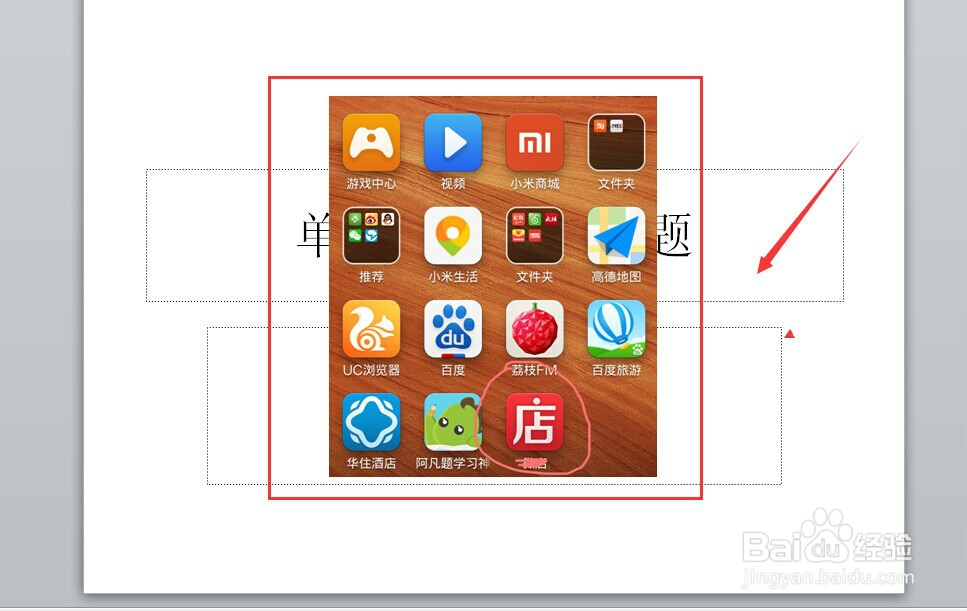1、打开ppt,并新建一个幻灯片,如下图所示。如下是小编的范例,您要根据自己需求进行操作。

2、插入一张图片,具体做法是在“插入”功能辨泔矣嚣区,找到“图片”,然后在对话框里找到需要的图片。无需紧张,按照小编提示操作即可。可以按照图片提示的按钮。
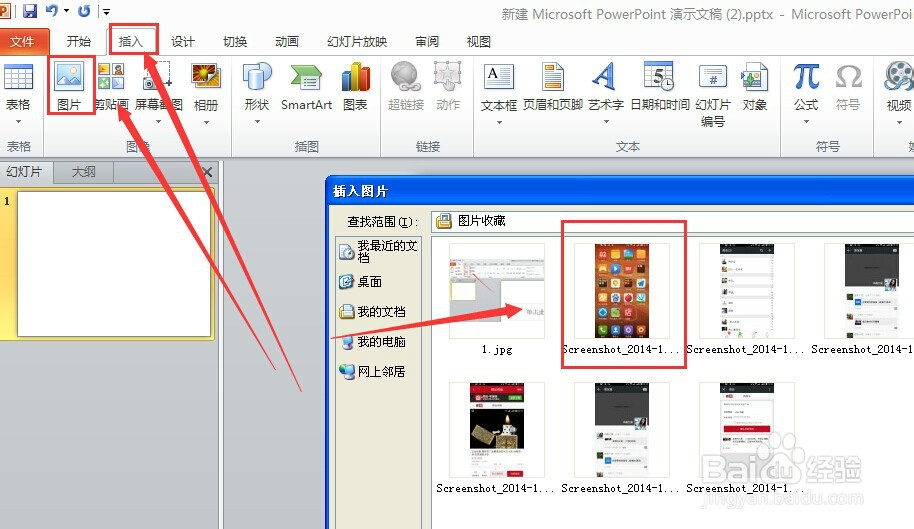
3、在图片编辑功能区,选择“裁剪”。如下图所示。这里是操作的关键,即对图片进行剪裁操作了。
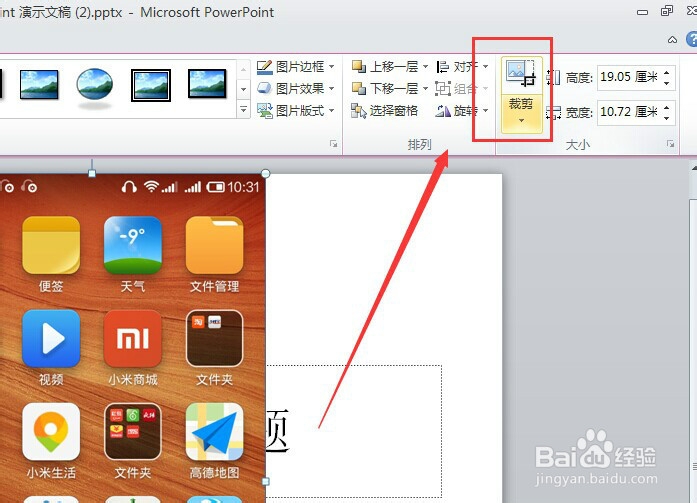
4、然后用鼠标拖动图片裁剪边线,如下图所示,直到选取我们需要的图片大小的位置。如下图就是小编选取的剪裁部分。
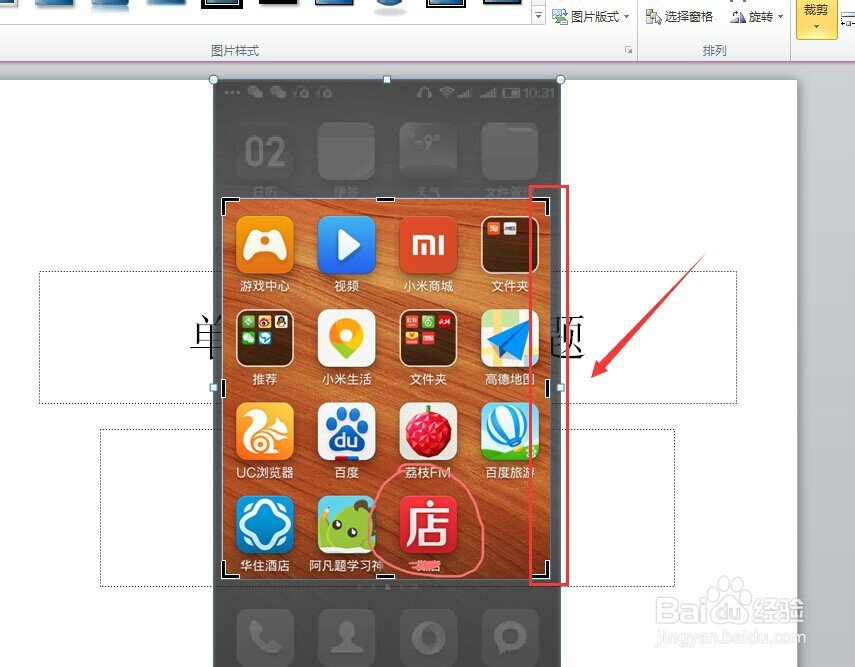
5、鼠标点击空白位置,这时图片的样式就是我们裁剪后的样子了。如下图所示。虽然过程很简单,却很实用,希望大家仔细学习。